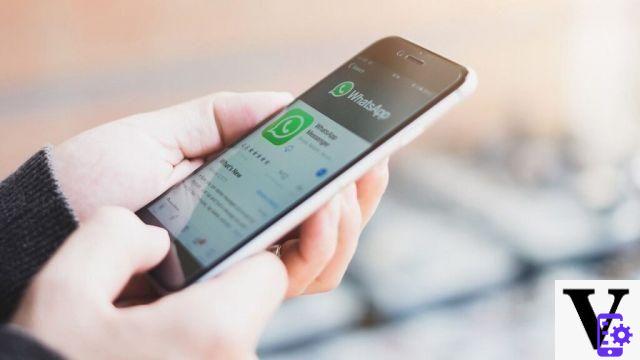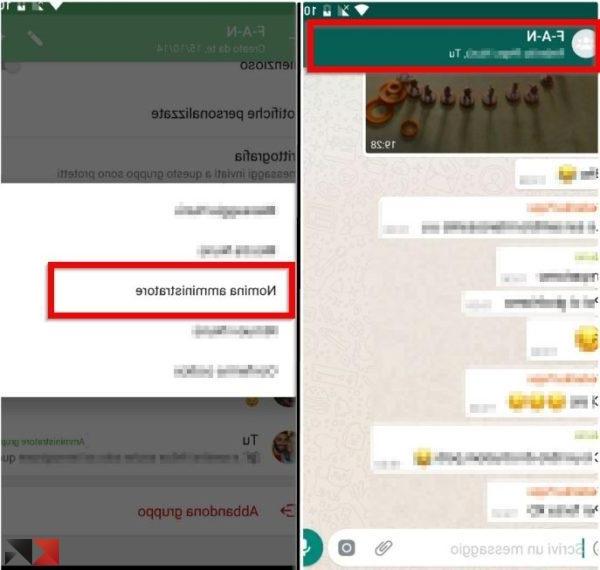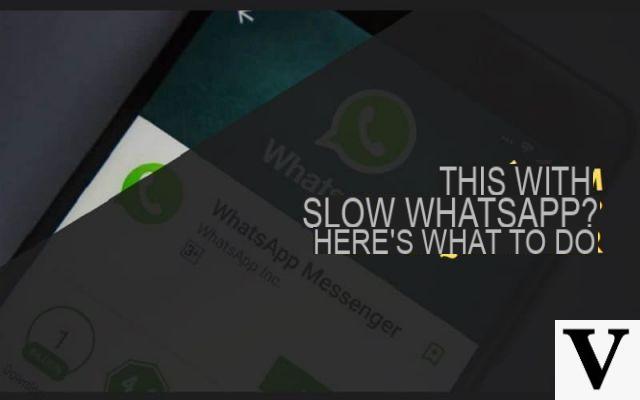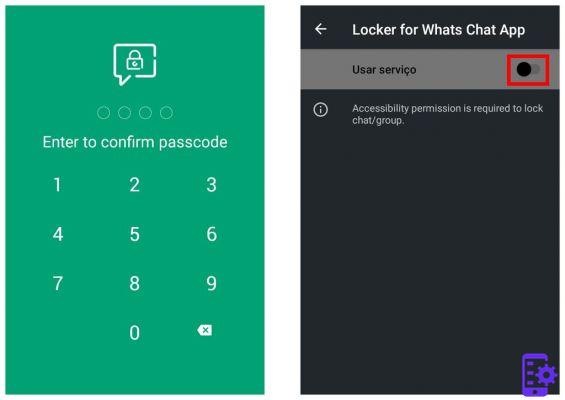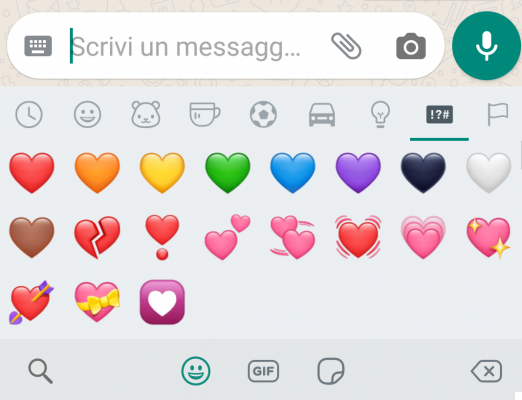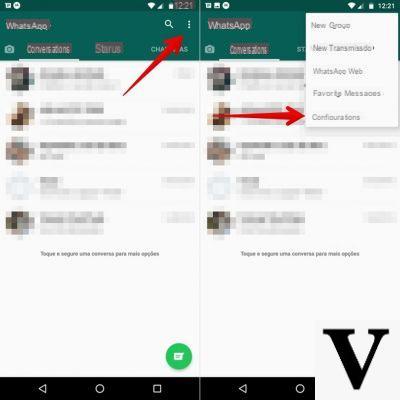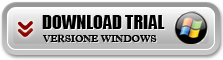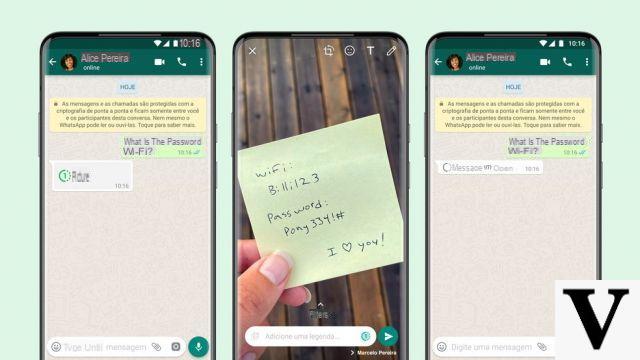
Nous ne devons certainement pas être celui qui vous dit ce qu'est WhatsApp puisque, avec une excellente probabilité, avant de lire cet article, vous venez de le fermer : ce que nous voulons souligner, c'est que, malgré son apparente simplicité, WhatsApp a également de nombreuses fonctionnalités plus ou moins connues qui permettent exploiter tout son potentiel et de le personnaliser au maximum.
dans ce guide nous allons essayer de analyser les plus utiles et, ensemble, nous verrons comment les appliquer. Prémisse : si vous cherchez une méthode pour espionner WhatsApp sachez que vous ne la trouverez pas dans ce guide mais vous pouvez obtenir plus d'informations en consultant notre analyse approfondie :
Nous vous rappelons, avant de continuer, que si vous avez besoin de créer une sauvegarde de vos messages vous pouvez vous référer à notre article précédent :
Index des sujets
- Définir le contexte général
- Définir l'arrière-plan du contact unique
- Personnaliser les tonalités de notification
- Changer de numéro de téléphone
- Supprimer le compte WhatsApp
- Désactiver le téléchargement automatique des images et des sons
- Envoyer un message à plusieurs destinataires
- Couper le son pour les nouveaux messages de groupe
- Supprimer ou archiver toutes les conversations à la fois
- Masquer la photo de profil, la dernière connexion et le statut
- Masquer le reçu de lecture
- Accéder à la liste des contacts bloqués
Définir une image d'arrière-plan générale
WhatsApp vous permet de changer le fond par défaut des conversations avec une image de votre choix présente dans la galerie photo de votre smartphone.
Android
Ouvrez la fenêtre principale de WhatsApp, appuyez sur le bouton Menu et sélectionnez réglages; choisi Paramètres de discussion, puis Fond: à partir de là, vous pouvez définir une image de fond qui sera affichée dans vos conversations.
windows Phone
Ouvrez la fenêtre principale de WhatsApp, appuyez sur le bouton Menu (celui avec les trois points horizontaux en bas à droite) et sélectionnez Paramètres; à partir de là, appuyez sur Paramètres de discussion> Fond d'écran par défaut et sélectionnez l'arrière-plan qui vous intéresse le plus.
Définir une image d'arrière-plan pour un seul contact
WhatsApp vous permet de changer l'arrière-plan par défaut d'une seule conversation ou d'un groupe avec une image de votre choix présente dans la galerie photo de votre smartphone.
Android
Ouvrez la conversation WhatsApp relative au contact (ou groupe) dont vous souhaitez modifier l'image de fond ; appuyez sur le bouton Menu et sélectionnez « Fond d'écran » : à partir de là, vous pouvez définir une image de fond pour le contact (ou le groupe) concerné.
windows Phone
Ouvrez la conversation WhatsApp relative au contact (ou groupe) dont vous souhaitez modifier l'image de fond ; appuyez sur le bouton Menu et sélectionnez « Fond d'écran » : à partir de là, vous pouvez définir une image de fond pour le contact (ou le groupe) concerné.
Personnaliser les tonalités de notification pour les messages et/ou les groupes
WhatsApp vous permet de changer la sonnerie de notification par défaut en celle de votre choix, à choisir parmi celles du système ou d'autres sons personnalisés.
Android
Ouvrez la fenêtre principale de WhatsApp, appuyez sur le bouton Menu, de là, choisissez "Paramètres " puis Notifications ; en utilisant l'élément "Sonnerie de notification" en correspondance de "Notifications de messages", vous pouvez choisir une sonnerie de notification pour les messages reçus de vos contacts autres que celle par défaut sur le téléphone.
De la même manière, via l'élément "Sonnerie de notification" en correspondance de "Notifications de groupe", vous pouvez choisir une sonnerie de notification pour les messages reçus de vos groupes. Dans les deux cas, vous pouvez choisir de désactiver complètement la sonnerie et, si votre smartphone en dispose, de choisir la couleur d'éclairage de la LED.
windows Phone
Ouvrez la fenêtre principale de WhatsApp, appuyez sur le bouton Menu et sélectionnez Paramètres, puis "Sonneries de notification": à partir de là, vous pouvez choisir la sonnerie par défaut pour messages et pour les groupes.
Changer de numéro de téléphone
WhatsApp vous permet de modifier le numéro de téléphone associé à votre compte avec la possibilité de conserver la durée d'utilisation restante, les messages uniques et les conversations de groupe.
Android
Ouvrez la fenêtre principale de WhatsApp, appuyez sur le bouton Menu, à partir de là, choisissez réglages puis Compte; appuyez maintenant sur "Changer de numéro" et suivez la procédure indiquée pour transférer votre compte vers un autre numéro de téléphone.
windows Phone
Ouvrez la fenêtre principale de WhatsApp, appuyez sur le bouton Menu et sélectionnez "Paramètres", puis Compte; appuyez maintenant sur "Modifier mon numéro" et suivez la procédure indiquée pour transférer votre compte vers un autre numéro de téléphone.
Supprimer votre compte
WhatsApp vous permet de supprimer votre compte en détruisant toutes les données sur le téléphone et sur le serveur.
Android
Ouvrez la fenêtre principale de WhatsApp, appuyez sur le bouton Menu, à partir de là, choisissez réglages puis Compte; appuyez maintenant sur "Supprimer le compte" pour supprimer définitivement votre compte WhatsApp (y compris les groupes et la sauvegarde de
windows Phone
Ouvrez la fenêtre principale de WhatsApp, appuyez sur le bouton Menu et sélectionnez Paramètres, puis « Compte » : appuyez maintenant sur « Supprimer le compte » pour supprimer définitivement votre compte WhatsApp (y compris les groupes et la sauvegarde des conversations).
Désactiver le téléchargement automatique des images et des sons
WhatsApp peut empêcher le téléchargement automatique d'images et de sons, en définissant également les conditions dans lesquelles cela devrait ou ne devrait pas se produire.
Android
ouvrez la fenêtre principale de WhatsApp, appuyez sur le bouton Menu, à partir de là, choisissez Paramètres, puis Paramètres de discussion ; maintenant appuyez sur "Télécharger le média automatiquement”Pour décider quoi télécharger et quand.
windows Phone
Ouvrez la fenêtre principale de WhatsApp, appuyez sur le bouton Menu et sélectionnez Paramètres, puis "Paramètres de discussion« ; appuyez maintenant sur "Téléchargement automatique des médias" pour décider quoi télécharger et quand, en tenant compte du fait que les notes vocales seront dans tous les cas téléchargées automatiquement.
Envoyer un message à plusieurs destinataires (pas de groupe)
WhatsApp vous permet d'envoyer un message à plusieurs destinataires en même temps sans créer de groupe, grâce aux soi-disant "listes de diffusion". Cependant, les messages diffusés ne peuvent être lus que par ceux qui ont l'expéditeur dans leur carnet d'adresses, afin d'éviter le spam.
Android
Ouvrez la fenêtre principale de WhatsApp, puis appuyez sur le bouton "Menu" et sélectionnez Nouvelle diffusion; ajoutez à la liste de diffusion tous les contacts avec lesquels vous souhaitez lire votre message, puis appuyez sur « Créer » pour procéder à la création et à l'envoi du message.
windows Phone
Ouvrez la fenêtre principale de WhatsApp, puis appuyez sur le bouton "Menu" et sélectionnez Liste de diffusion ; appuyez sur le bouton « + » en bas et, à partir de là, ajoutez à la liste tous les contacts avec lesquels vous souhaitez lire votre message ; à ce stade, appuyez sur la coche et procédez à la création et à l'envoi du message.
Couper le son pour les nouveaux messages de groupe
WhatsApp vous permet de désactiver les notifications audio pour les nouveaux messages sur les groupes, afin de ne pas être dérangé dans le cas de groupes particulièrement importants.
Android
Ouvrez le groupe pour lequel vous souhaitez désactiver le son, appuyez sur le bouton « Menu » et sélectionnez Couper le son.
windows Phone
Ouvrez le groupe pour lequel vous souhaitez désactiver l'audio, appuyez sur le bouton « Menu » puis sur « Muet » : choisissez la période pour laquelle désactiver l'audio.
Supprimer ou archiver toutes les conversations à la fois
WhatsApp offre la possibilité de supprimer, supprimer ou archiver les conversations de votre smartphone. Pour être précis:
- clair: seront supprimé tous les messages dans les fenêtres de discussion, cependant, ces messages continueront de vivre sur le téléphone et les fenêtres de discussion resteront ouvertes ;
- effacer: seront supprimé tous les messages dans les fenêtres de discussion, toutes les fenêtres de discussion et aussi le dossier sur le téléphone.
- Archives: seront supprimé toutes les fenêtres de discussion de la liste, cependant les conversations continueront à vivre sur l'appareil et seront restaurées dès qu'un message est envoyé/reçu dans une conversation archivée.
Il est possible d'agir sélectivement sur chaque conversation (via le menu approprié) ou s'il faut archiver, supprimer ou supprimer toutes les conversations en bloc.
Android
Ouvrez la fenêtre principale de WhatsApp, appuyez sur le bouton Menu, à partir de là, choisissez réglages puis Paramètres de discussion; à ce stade, vous trouverez trois voix différentes pour vous débarrasser des messages. Pour supprimer une seule conversation, Au lieu de cela, vous devrez ouvrir la fenêtre principale de WhatsApp, appuyer longuement sur la conversation et sélectionner "Supprimer" dans le menu qui apparaît.
windows Phone
Appuyez sur le bouton Menu, à partir de là, choisissez Paramètres, puis Paramètres de discussion ; Windows Phone permet uniquement l'archivage de toutes les conversations à l'aide de la fonction « Tout archiver ». Pour supprimer une seule conversation, Au lieu de cela, vous devrez ouvrir la fenêtre principale de WhatsApp, appuyer longuement sur la conversation et sélectionner "Supprimer" dans le menu qui apparaît.
Masquer la photo de profil, la dernière connexion et le statut personnel
WhatsApp peut empêcher l'affichage de vos informations personnelles pour tous les contacts ou uniquement pour ceux qui ne figurent pas dans le carnet d'adresses. Dans le cas du dernier accès, en le désactivant complètement, il ne sera pas possible de voir le dernier accès des autres contacts.
Android
Ouvrez la fenêtre principale de WhatsApp, appuyez sur le bouton Menu, à partir de là, choisissez réglages puis Compte; maintenant appuyez sur "Confidentialité"Et, à travers les éléments" Dernier accès ", " Photo de profil " et " Statut ", vous pouvez décider qui pourra voir ces informations (si tous, uniquement les contacts du répertoire ou aucun).
windows Phone
Ouvrez la fenêtre principale de WhatsApp, appuyez sur le bouton Menu et à partir de là, choisissez "Paramètres", puis Compte et, enfin, Intimité; à partir de là, vous pouvez décider qui pourra voir vos informations personnelles.
Masquer la confirmation de lecture (désactiver la double coche bleue)
WhatsApp vous permet d'inhiber l'affichage de la confirmation de lecture ; si vous le désactivez complètement, vous ne pourrez pas voir la confirmation de lecture des autres contacts.
Android
Ouvrez la fenêtre principale de WhatsApp, appuyez sur le bouton Menu, à partir de là, choisissez réglages puis Compte; maintenant appuyez sur "Confidentialité”Et, en cochant“ Lire la confirmation ”, vous pouvez désactiver l'affichage de la double vérification bleue.
windows Phone
Comme ci-dessus.
Accéder à la liste des contacts bloqués
WhatsApp conserve une liste des contacts bloqués et, à travers elle, vous permet éventuellement de les débloquer.
Android
Ouvrez la fenêtre principale de WhatsApp, appuyez sur le bouton Menu, à partir de là, choisissez réglages puis Compte; maintenant appuyez sur "Confidentialité"Et à travers l'article"Contacts bloqués« Vous pourrez voir tous les contacts bloqués - et éventuellement les débloquer.
windows Phone
Ouvrez la fenêtre principale de WhatsApp, appuyez sur le bouton Menu et choisissez à partir de là réglages puis Contacts; via l'élément "Contacts bloqués", vous pouvez afficher la liste des contacts bloqués et éventuellement les débloquer.